- Tác giả Jason Gerald [email protected].
- Public 2023-12-16 11:46.
- Sửa đổi lần cuối 2025-01-23 12:51.
WikiHow này hướng dẫn bạn cách tắt tiếng ai đó trên kênh Discord bằng điện thoại hoặc máy tính bảng Android.
Bươc chân
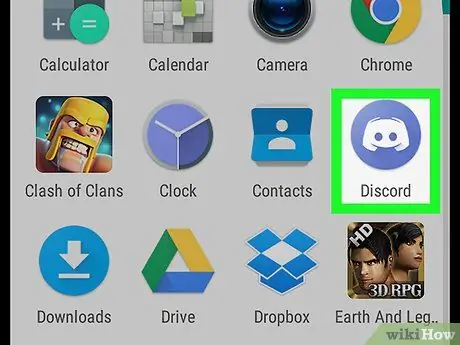
Bước 1. Khởi chạy Discord
Ứng dụng này có biểu tượng màu xanh lam với bộ điều khiển trò chơi màu trắng ở giữa. Biểu tượng này thường nằm trên màn hình chính hoặc ngăn kéo ứng dụng của bạn.
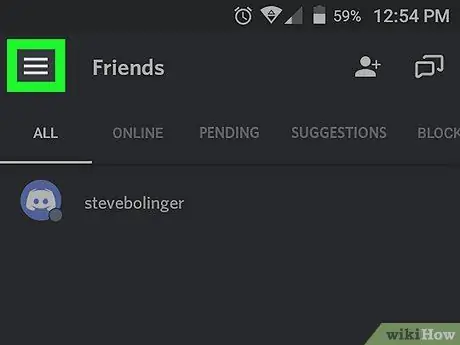
Bước 2. Chạm vào
Nó ở góc trên bên trái.
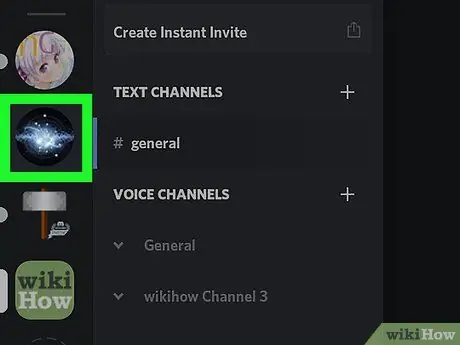
Bước 3. Chọn máy chủ
Danh sách các máy chủ được hiển thị ở phía bên trái của màn hình.
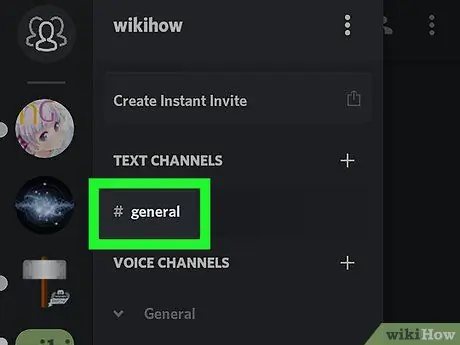
Bước 4. Chọn kênh
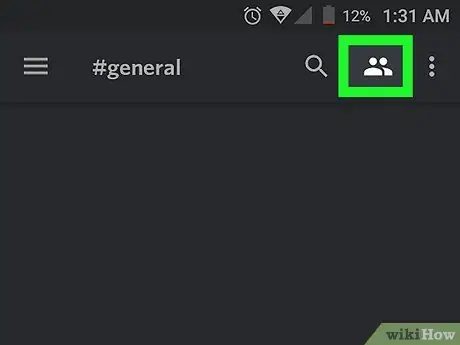
Bước 5. Chạm vào biểu tượng thành viên
Biểu tượng màu trắng có hai đầu và vai người ở góc trên bên phải. Danh sách tất cả các thành viên có mặt trong kênh sẽ được hiển thị.
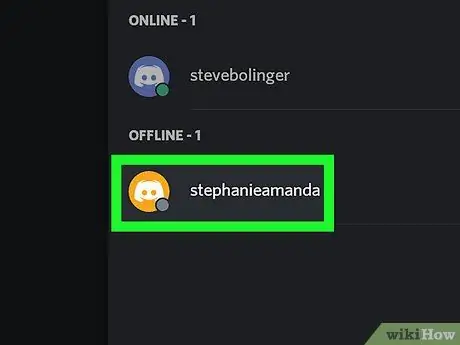
Bước 6. Chạm vào thành viên bạn muốn tắt tiếng
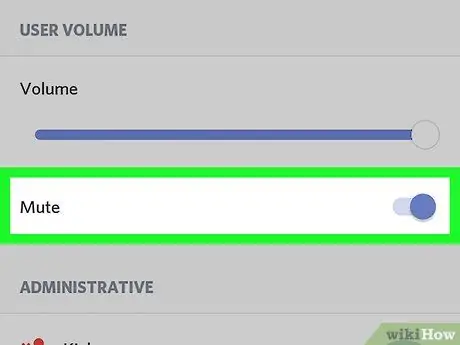
Bước 7. Chuyển công tắc “Tắt tiếng” thành Bật
Nếu nút chuyển sang màu xanh lam, bạn sẽ không còn nghe thấy thành viên đó trên kênh Discord nữa.






